Wie sortiert man Daten nach Wochentagen in Excel?
Angenommen, Sie haben einen Datenbereich und möchten die Daten nun nach einer Spalte mit Wochentagen sortieren, zum Beispiel von Sonntag bis Samstag. Wenn Sie sie mit der Sortierfunktion in Excel sortieren, werden die Werte alphabetisch geordnet. Wie könnten Sie die Zeilen nach den Namen der Wochentage in einem Arbeitsblatt sortieren?
Daten nach Wochentagen in Excel sortieren
 Daten nach Wochentagen in Excel sortieren
Daten nach Wochentagen in Excel sortieren
Excel bietet eine spezielle Sortierreihenfolge für solche Fälle. Sie können die Zeilen nach Wochentagen mit den folgenden Schritten sortieren:
1. Wählen Sie den Datenbereich aus, den Sie sortieren möchten.
2. Klicken Sie auf Daten > Sortieren, und ein Sortierdialogfeld wird angezeigt. Wählen Sie im Sortierdialogfeld den Spaltennamen aus, nach dem Sie sortieren möchten, im Abschnitt Spalte. Wählen Sie dann im Dropdown-Menü Sortieren nach die Option Werte aus. Im Dropdown-Menü Reihenfolge klicken Sie bitte auf die Option Benutzerdefinierte Liste, siehe Screenshot:

Hinweis: Wenn Ihr ausgewählter Datenbereich Kopfzeilen enthält, aktivieren Sie bitte die Option Daten enthält Überschriften.
3. Klicken Sie dann im Dialogfeld Benutzerdefinierte Liste auf Ihre gewünschte Datensortierung in der Box Benutzerdefinierte Listen, um die Werte in das Feld Listeneinträge zu übertragen, siehe Screenshot:
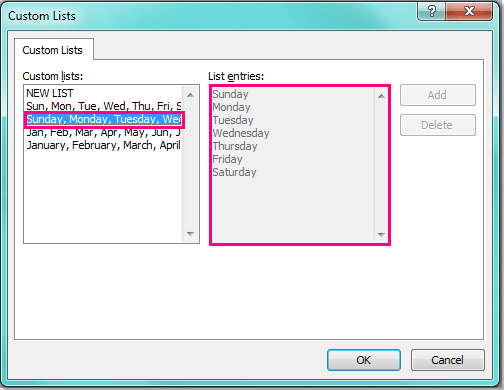
4. Klicken Sie anschließend auf die Schaltfläche OK, um zum Sortierdialog zurückzukehren, und klicken Sie erneut auf OK, um ihn zu schließen. Ihre Wochentage wurden nun von Sonntag bis Samstag sortiert. Siehe Screenshot:

Hinweis: Wenn Sie die Wochentage von Montag bis Sonntag sortieren möchten, müssen Sie einfach Ihre Datenliste in das Feld Benutzerdefinierte Listen eingeben, indem Sie auf NEUE LISTE klicken, dann auf die Schaltfläche Hinzufügen klicken, um sie dem Abschnitt Benutzerdefinierte Listen hinzuzufügen, und wählen Sie diese neue Liste aus und klicken Sie auf OK.
Verwandte Artikel:
Wie sortiert man Daten nach einer benutzerdefinierten Liste in Excel?
Wie sortiert man E-Mail-Adressen nach Domain in Excel?
Wie sortiert man Daten nach dem am häufigsten vorkommenden Wert in Excel?
Wie sortiert man Zeilen, um leere Zellen oben in Excel zu platzieren?
Wie sortiert oder filtert man Daten nach Durchgestrichenem in Excel?
Wie sortiert man Zeilen nach ungeraden oder geraden Zahlen in Excel?
Die besten Produktivitätstools für das Büro
Stärken Sie Ihre Excel-Fähigkeiten mit Kutools für Excel und genießen Sie Effizienz wie nie zuvor. Kutools für Excel bietet mehr als300 erweiterte Funktionen, um die Produktivität zu steigern und Zeit zu sparen. Klicken Sie hier, um die Funktion zu erhalten, die Sie am meisten benötigen...
Office Tab bringt die Tab-Oberfläche in Office und macht Ihre Arbeit wesentlich einfacher
- Aktivieren Sie die Tabulator-Bearbeitung und das Lesen in Word, Excel, PowerPoint, Publisher, Access, Visio und Project.
- Öffnen und erstellen Sie mehrere Dokumente in neuen Tabs innerhalb desselben Fensters, statt in neuen Einzelfenstern.
- Steigert Ihre Produktivität um50 % und reduziert hunderte Mausklicks täglich!
Alle Kutools-Add-Ins. Ein Installationspaket
Das Kutools for Office-Paket bündelt Add-Ins für Excel, Word, Outlook & PowerPoint sowie Office Tab Pro und ist ideal für Teams, die mit mehreren Office-Anwendungen arbeiten.
- All-in-One-Paket — Add-Ins für Excel, Word, Outlook & PowerPoint + Office Tab Pro
- Ein Installationspaket, eine Lizenz — in wenigen Minuten einsatzbereit (MSI-kompatibel)
- Besser gemeinsam — optimierte Produktivität in allen Office-Anwendungen
- 30 Tage kostenlos testen — keine Registrierung, keine Kreditkarte erforderlich
- Bestes Preis-Leistungs-Verhältnis — günstiger als Einzelkauf der Add-Ins